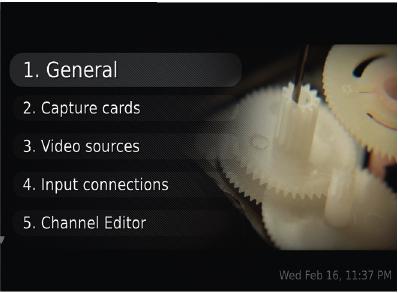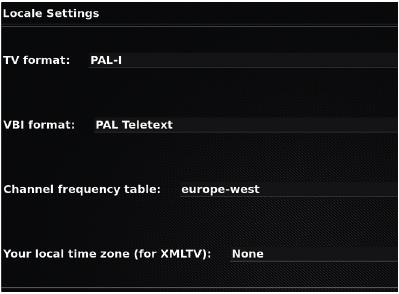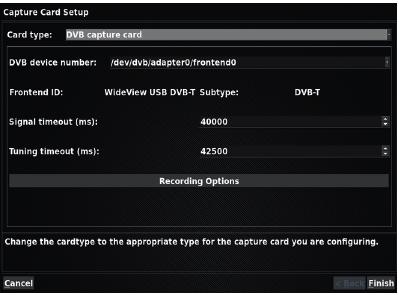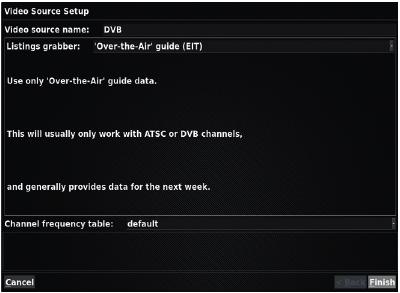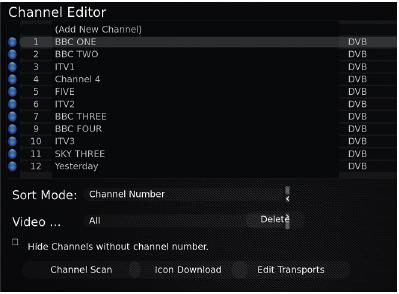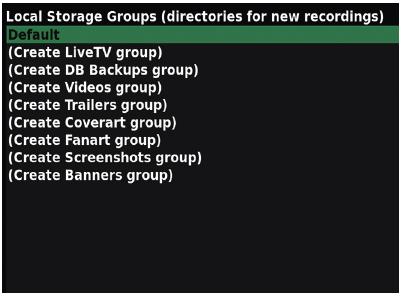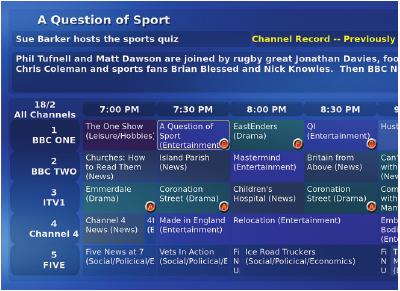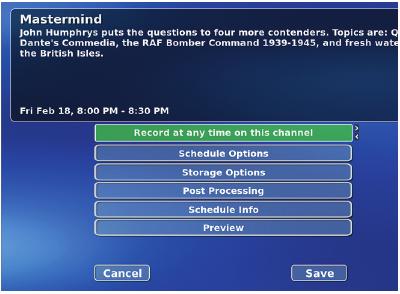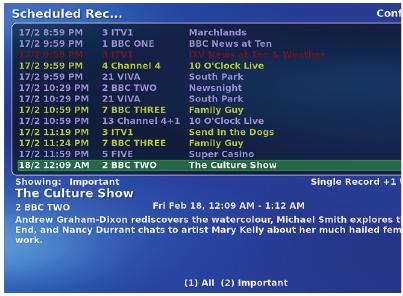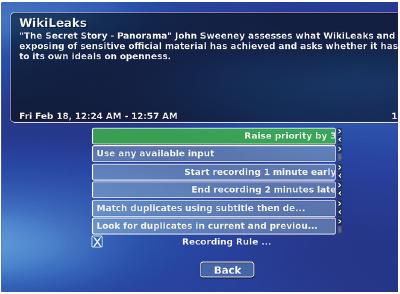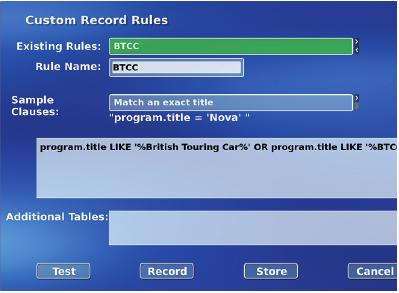- Подписка на печатную версию:
- Подписка на электронную версию:
- Подшивки старых номеров журнала (печатные версии)
LXF144:Тема номера
Материал из Linuxformat.
Текущая версия
Содержание |
MythTV
- Хотите записывать TV-трансляции прямо на компьютер? Нейл Ботвик проведет для вас тур по MythTV.
Мы обозревали MythTV 0.24 в LXF141, и отметили, что его настройка несколько трудоемка, но трудов стоит. MythTV — не просто инструмент для записи TV-трансляций: модули расширения добавляют ему массу функций, а интерфейс на базе скриптов допускает и автоматизацию.
На последующих страницах мы рассмотрим установку и настройку MythTV, а также применению различных функций этого пакета, и, кроме того, ответим на общие вопросы.
Начнем с оборудования. Вам понадобятся компьютер, TV-приемник и некоторое хранилище. MythTV использует модель сервер/клиент. Сервер [back-end] – это движок, отвечающий за управление записью трансляций по расписанию, перекодирование, разметку рекламы [advert flagging] и т.д., а клиент [front-end] – это интерфейс пользователя. Клиент и сервер могут работать на одном и том же компьютере, хотя их требования к аппаратным средствам различны.
Сервер требует немало дисковой памяти (войдя во вкус работы с MythTV, вы обнаружите, что терабайт – это не так и много), место для установки одной или нескольких TV-карт и довольно мощный процессор. Иными словами, это типичный настольный ПК – не самый элегантный или малошумный предмет интерьера гостиной. Клиенту нужно приличное сетевое подключение и способность вывода видео и звука на телевизор. Клиентом у меня служит неттоп Acer Aspire Revo, прикрепленный к задней панели телевизора, а черную работу делает сервер на чердаке.
В разделении клиента и сервера есть и другие плюсы. К одному серверу можно подключить много клиентов, и записанный вами контент будет доступен из любой комнаты: можно начать просмотр программы в кухне, а закончить – лежа в кровати, поскольку сервер помнит, где вы остановились.
Тип требуемого ТВ-приемника сильно зависит от ваших местных условий. В Англии сейчас большинство их на 100 % цифровые, и я использую карты PCI DVB-T. DVB-T – это стандарт наземного цифрового телевидения, в Англии известный под названием Freeview [актуальные для России вопросы обсуждаются на http://forum.ixbt.com/topic.cgi?id=73:24-14 и http://www.telesputnik.ru/, – прим. пер.]. Существуют приемники DVB-S для спутникового цифрового телевидения, а также различные аналоговые карты. Большое преимущество форматов DVB – то, что они транслируются в виде потоков MPEG, и для их записи на жесткий диск не требуется перекодирования. Это снижает требования к мощности процессора, что важно, если и клиент, и сервер у вас на одной машине, или когда надо выполнять несколько записей одновременно.
HD – дело другое. Стандарт Freeview HD доступен в Англии уже более года, но карт DVB-T2 пока еще нет, а принимать HD на карту DVB-T нельзя. Доступны карты DVB-S2, и для HD либо купите спутниковую «тарелку», либо наберитесь терпения. Причем видео HD предъявляет сверхтребования на все: дисковую память, скорость сетевого соединения между клиентом и сервером, мощность процессора на компьютере клиента.
Установка и настройка
Есть три основных способа установки MythTV: компиляция из исходного кода, установка пакетов из репозитория вашего дистрибутива в установленную копию системы Linux или установка дистрибутива с готовым MythTV. Мы займемся последним вариантом, хотя, если вы выберете любой другой путь, все описанное далее будет тоже актуально.
Mythbuntu – это, по сути, Xubuntu с добавленным MythTV, но без некоторых других программ. Поэтому Mythbuntu вполне сойдет как базовая ОС обычного настольного ПК, ведь пакетов легко добавить. Инсталляцию мы подробно описывать не будем – ее выполняет знакомый установщик Ubuntu, только с интерфейсом в других цветах. Впрочем, вам будет задан вопрос о типе желаемой установки. Мы выберем комбинацию клиента и сервера на одном компьютере: установка сервера и клиента по отдельности сложнее, а у нас здесь нет места на ее детали.
Mythbuntu 10.10, новейший релиз на момент написания статьи, поставляется с MythTV 0.23, но мы возьмем последнюю версию MythTV – 0.24, так что первым делом вам понадобится обновление. Загрузив Mythbuntu, нажмите клавишу Esc, чтобы закрыть MythTV, в браузере пройдите по ссылке http://www.mythbuntu.org/auto-builds и установите пакет mythbuntu-repos. Менеджер обновлений установит MythTV 0.24.
После установки MythTV 0.24 настройте сервер, запустив утилиту mythtv-setup. В Mythbuntu для этого выберите команды Applications > System > MythTV Backend Setup. Если у вас отдельный сервер вне шаговой доступности, можно подключиться к нему через VNC и запустить mythtv-setup – а значит, на сервере должна быть запущена графическая среда. Другой вариант – применить команду SSH: она запустит программу настройки на сервере, но отобразит ее окно на вашем рабочем столе:
ssh -Y user@mythbe mythtv-setup
Шаг за шагом: Работаем с mythtv-setup
- 1 Настройка основных опций
- Пройдите один за другим все семь разделов настроек MythTV. Курсор мыши виден не будет, но переключаться между опциями можно клавишами стрелок Вверх и Вниз, а стрелками Вправо и Влево менять их значения. Внизу экрана появляется подсказка для каждого элемента.
- 2 Установка частоты развертки
- Самые важные элементы группы General находятся на странице Locale, где нужно выбрать телевизионный стандарт и таблицу частот. В Англии это PAL-I и Europe West. Если вы не знаете настроек для своего региона, загляните на wiki-страницу проекта MythTV.
- 3 Добавление карт захвата
- В верхней части раздела Capture Card Setup установите тип карты. Если у вас несколько карт, повторите эту операцию для каждой из них. Карты DVB появятся в /dev/dvb, а большинство остальных типов – в /dev/video*.
- 4 Исходные видеопотоки
- Теперь установите тип источника видео – если источника DVB еще нет, создайте его. Ассоциируйте каждую из своих карт видеозахвата с источником видео. Здесь можно настроить захват телепрограмм, для чего может потребоваться модификация файла XMLTV.
- 5 Поиск каналов
- Списки доступных каналов захватывает Channel Editor. Выберите опцию Channel Scan, настройте ее на должный регион и подождите пару минут, пока программа отработает. Потом можно отредактировать список каналов, удалив те, что вы смотреть не намерены.
- 6 Укажем, где хранить записи
- Наконец, сообщите MythTV, где следует сохранять ваши записи – укажите один или несколько каталогов. Если вы выберете несколько каталогов, они будут использоваться с учетом доступного свободного пространства; и нагрузка между каталогами будет выравниваться.
Основная работа
Ну вот, MythTV установлен, сервер настроен, и предполагается, что вы видите интерфейс во всем его блеске. А дальше-то что?
Если клиент и сервер установлены отдельно, то сперва надо сообщить им, к чему подключаться. При запуске ненастроенного клиента этот вопрос должен задаваться автоматически, но если такого не произошло или вы желаете изменить настройки, выберите в меню опции Setup > General. Потребуется задать имя хоста и три параметра MySQL – имя базы данных, имя пользователя и пароль. Маловероятно, чтобы первые два отличались от стандартных mythconverg и mythtv. Пароль плюс два других параметра можно найти в /home/mythtv/.mythtv/mysql.txt на сервере.
Мы будем описывать управление MythTV с помощью клавиатуры. Обычный метод – удаленное управление, но кнопки удаленного управления все равно имеют клавиатурные соответствия, а клавиатуры единообразны, в отличие от несхожих друг с другом пультов удаленного управления. Пульты мы рассмотрим позднее.
Шаг за шагом: Управляем своими записями
- 1 Держитесь ясности
- Чтобы прояснить описываемое, показанные здесь экранные снимки используют тему MythCenter-Wide, а не тему Mythbuntu, как на предыдущей странице. Для MythTV есть несколько тем; они распространяются либо в виде исходного кода, либо в составе пакета myththemes. По внешности они сильно различаются, но выбранная выглядит простой и логичной. А еще нам нравится тема Arclight.
- 2 Начало записи
- Мы пока еще ничего не записали, поэтому выберем опции Manage Recordings > Schedule Recordings > Programme Guide; вы увидите свои списки ТВ-программ. Красные кнопки в правом нижнем углу списков программ обозначают их статус записи. Выделите программу, подведя к ней курсор, затем нажмите клавишу R, чтобы записать именно эту программу. Если вместо клавиши R нажать клавишу Enter, вы увидите следующий экран...
- 3 Запись последовательности
- … где задаются опции записи. Верхняя опция – Record At Any Time On This Channel, иными словами, опция постоянной записи канала. Опций множество, включая запись на любом канале. Это помогает MythTV управлять расписанием записи: так можно записать повтор на, скажем, канале “+1”. По умолчанию MythTV записывает по одному показу каждого эпизода, но эту настройку можно изменить, в разделе Schedule Options.
- 4 Проверка конфликтов
- Выберите опции Manage Recordings > Upcoming Recordings, чтобы увидеть программы, которые будут записаны. Красная подсветка и сообщение в правом верхнем углу сигнализируют о конфликтах. Если в списке справа от названия ТВ-программы указана буква L, это означает, что MythTV записывает более поздний ее показ (вы увидите его далее в списке) с целью избежать конфликта.
- 5 Задание приоритетов
- В Schedule Options есть настройка приоритета для правила записи. Это не исключает конфликты полностью, но помогает MythTV принимать решения о том, какую программу следует записывать, а какую – пропускать, если, например, матч Лиги чемпионов конфликтует с очередной серией мыльной оперы.
- 6 Создание своих правил
- Использовать программу передач для настройки записи не обязательно – можно воспользоваться экраном Custom Recordings и создать правила записи с нуля. Это полезно, если надо записывать программы, которые не всегда выходят под одним и тем же названием, или, например, вы решили записывать все документальные фильмы на Пятом канале, которые транслируются в интервале с 9 до 11 часов вечера.
Время вопросов
MythTV не обходится без заморочек, и мы ответим на некоторые наиболее общие вопросы.
- В Можно ли сократить список каналов, отображаемый в телепрограмме, и оставить в списке только интересные для меня?
- О Да, можно – либо удалив каналы в редакторе каналов mythtv-setup, либо создав группы каналов в самом MythTV. Группы каналов – это опция предпочтения, она находится в разделе TVSettings. Таместь готовая группа Favourites, и можно либо воспользоваться ею, либо определить собственную группу. Войдите в группу, и вы увидите список каналов – по умолчанию выбраны все; сбросьте ненужные. При работе с программой передач, для переключения между группами каналов, включая группу All Channels, пользуйтесь клавишей /. В разделе TV Settings > General имеется опция установки группы каналов, используемой по умолчанию; или задайте опцию, при которой MythTV запомнит группу каналов, которую вы использовали в прошлый раз.
- Группы каналов ограничивают только списки каналов, отображаемых в программе передач, а не каналы, используемые для записи, поэтому вы можете также снизить уровень загроможденности, удалив каналы “+1” без потери предлагаемой ими гибкости.
- В Я хочу записывать перекрывающиеся программы; нужны ли мне несколько TV-карт для захвата, или можно настроиться на множество каналов и с одной картой?
- О Если вы используете DVB (наземное или спутниковое), вам повезло: тогда можно мультиплексировать несколько каналов в один поток. MythTV умеет получать весь поток через карту DVB-тюнера, а затем разбивать его на отдельные программы. При добавлении карты захвата в mythtv-setup, нажмите кнопку Recorder Options, чтобы увидеть следующий экран; там имеется и параметр настройки Max Recordings. Разумное значение для этого параметра – 3, то есть если у вас две карты захвата, вы сможете записывать шесть каналов одновременно.
- Впрочем, это максимальное количество каналов, так что, имея две карты, вы можете записывать с двух потоков. Вы можете одновременно записывать BBC One, Two и Three, а также ITV1, 2 и 3, но не сможете вести одновременную запись BBC One, ITV1 и Film4, потому что они находятся на разных мультиплексорах – которых в UK Freeview всего шесть. Имея шесть тюнеров, вы сможете записывать что угодно, но у вас, скорее всего, просто не будет времени все это смотреть!
- В Я хотел бы начинать запись за пару минут до объявленного начала передачи и прекращать ее чуть позже объявленного времени окончания. Нет ничего хуже, чем просмотреть трансляцию и не узнать, чем кончилось, только потому, что она включилась чуть раньше или продлилась чуть дольше, чем указано в программе.
- О Есть два способа подобной настройки. Первый – зайти в Setup > TV Settings > Recording Priorities > Set Recording Priorities. Здесь можно установить значения Default Start Early/End Late Minutes. Это запасы времени по умолчанию перед началом и после окончания, задаваемые в каждом правиле записи; в индивидуальных правилах их можно изменить. Учтите, что если вы тогда попытаетесь записать две идущие подряд программы, это вызовет конфликт, потому что из-за расширения интервалов программ они перекроются. Это не будет проблемой, если у вас достаточно карт захвата, особенно при использовании еще и мультиплексирования.
- Второй способ – зайти в Setup > TV Settings > General. На четвертой странице задаются настройки, позволяющие начать запись раньше и закончить ее позднее, в секундах. Эта опция не приводит к конфликтам, потому что при записи смежных передач игнорируется. Кроме того, на этой странице есть опция задания добавочного времени записи для одной из категорий передач, что особенно полезно для спортивных передач, так как позволяет позаботиться о таких штуках, как дополнительное время в матчах или всякие там серии пенальти. Не забудьте только, что добавочные минуты потребуют и добавочного дискового пространства.
- В Мое оборудование ведет себя несколько эзотерически; какие разрешения экрана следует использовать в конфигурации MythTV?
- О Если у вас подходящий монитор или телевизор, вам не о чем беспокоиться. X определит возможности устройства и подберет разрешение экрана сам. Телевизоры часто приводят к растянутой развертке, когда картинка немного выходит за границы видимой части экрана. Это вполне терпимо при просмотре TV, потому что обычно по краям нет ничего важного, но при использовании GUI может раздражать. Чтобы точно настроить размер экрана, выберите опции Setup > Screen Setup Wizards.
- Это не влияет на разрешение экрана – только на ту часть, которую использует MythTV – и гарантирует, что изображение заполнит весь экран целиком и не выйдет за его пределы. Кроме того, имеется опция, позволяющая использовать разные размеры для программы и изображения GUI, но в ней нет необходимости, если у вас телевизор с LCD.
- В Я только что включил телевизор и увидел конец программы, которая показалась мне интересной. Можно ли что-нибудь сделать?
- О Сдвиг во времени будет реализован не ранее выхода MythTV 1.0 – а тогда мы, возможно, уже и сами сможем путешествовать во времени – но иногда действительно можно кое-что сделать, помимо более внимательного слежения за программой передач. Многие программы повторяются на канале +1 с временным сдвигом, или даже транслируются повторно в течение недели (BBC делает это довольно часто), так что попробуйте найти эту передачу в программе передач MythTV и установите ее на Record One Showing Of This Title.
- Если в течение недели будет повтор, MythTV включит в расписание запись этой трансляции. В противном случае, MythTV будет терпеливо ждать, когда эта программа появится в расписании снова, даже если ее будут транслировать по совершенно другому каналу. То же касается и фильмов; если вас спросят «Ты смотрел тот отличный фильм прошлой ночью?», вы можете войти в программу передач и создать правило, по которому фильм запишется при следующей его демонстрации.
- В Не хочу смотреть телевизор с клавиатурой на коленях. Как добавить возможности удаленного управления?
- О Простейший, и, скорее всего, лучший вариант – взять инфракрасную беспроводную клавиатуру и универсальный пульт удаленного управления с возможностями обучения. Переведите пульт в режим обучения, наведите его на клавиатуру и присвойте различным кнопкам клавиши: например, установите соответствие между клавишей P и кнопкой Play. Подробные список всех клавиатурных команд можно найти по адресу http://www.mythtv.org/docs/mythtv-HOWTO-11.html#ss11.1. Данный метод имеет два преимущества: команды посылаются прямо на компьютер, как если бы вы использовали клавиатуру, и вам не нужен промежуточный слой трансляции наподобие LIRC (Linux Infrared Remote Control); и вы по-прежнему можете взять клавиатуру и использовать ее, если нужно ввести побольше, чем пара символов.
- Но самый распространенный подход – всетаки с LIRC, который Mythbuntu устанавливает по умолчанию. Тогда вы можете выбрать контроллер при установке – либо потом, через Mythbuntu Control Centre. Хватайте пульт удаленного управления – и вперед! Вам понадобятся средства приема сигналов, поэтому возьмите либо пульт удаленного управления медиа-центром с USB-приемником, либо один из доступных приемников, работающих через последовательный порт – подробности см на http://www.lirc.org. Я успешно пользовался одним из этих приемников с TV-картой Hauppauge. Control Centre имеет настройки для пульта удаленного управления и IR-передатчика – последний используется для управления внешним вводом, например, кабельным телеприемником.
- Если у вас не Mythbuntu и вы хотите настроить пульт удаленного управления вручную, обратите внимание на два аспекта (как только установите LIRC). Вам потребуется файл настройки /etc/lircd.conf – он содержит детали, необходимые для трансляции инфракрасных кодов в читаемые команды. LIRC устанавливает множество файлов настройки в /usr/share/lirc/remotes, а на сайте http://www.lirc.org их и того больше. Найдите файл для вашего пульта и скопируйте его в /etc/lircd.conf. Следующий шаг – указать, как MythTV следует реагировать на команды с пульта удаленного управления, в файле ~/.mythtv/lircrc. Там содержатся строки наподобие таких:
begin prog = mythtv button = ArrowDown repeat = 3 config = Down end
- Команда, посланная с пульта удаленного управления, показана в строке button, а строка config указывает клавишу, код которой LIRC отправляет на компьютер – то есть велит LIRC переместить курсор вниз, когда вы нажимаете кнопку down на пульте удаленного управления. Наша величина repeat значит, что настройка работает только при каждом третьем событии, иначе окажется, что пульт отправляет команды слишком быстро. Теперь вам осталось только выучить, какую команду отправляет нажатие каждой из кнопок. Запустите в терминале команду irw, и при каждом нажатии кнопки в терминале будет отображаться соответствующая команда.
- С MythTV можно также использовать пульт удаленного управления PS3 Blu-ray. Он работает через Bluetooth и не обязан находиться в зоне прямой видимости с компьютером. Подробности см. на http://www.mythtv.org/wiki/Sony_PS3_BD_Remote.
Экспансия модулей
MythTV поставляется с набором модулей расширения, и есть еще ряд неофициальных модулей, ссылки на которых даны с wiki-страницы. Здесь мы рассмотрим некоторые удобные модули и другие функции MythTV – они не являются жизненно важными, но делают MythTV намного полезнее.
MythVideo
Из всех модулей, этот я использую чаще всего. Он позволяет смотреть через MythTV любые файлы в любом стандартном формате, причем поддерживаются также их ISO-образы. Скопировав DVD целиком как ISO-образ с помощью команды cp /dev/dvd somemovie.iso и поместив его в каталог MythVideo, вы сможете смотреть DVD с использованием меню и спецфункций. Альтернатива – перекодировать фильм в формат AVI или MPEG при помощи любой из популярных программ для этого. Если у вас хватит места для хранения данных, вся ваша коллекцию фильмов будет доступна по нажатию кнопки на пульте удаленного управления. MythVideo также может соединяться с IMDb и извлекать информацию о фильме и даже изображение с обложки, чтобы отобразить его на экране браузера.
MythVideo поддерживает четыре уровня родительского контроля, и вы можете установить для наивысших уровней пароль – это удобно, если вы не хотите, чтобы некоторые фильмы из вашей коллекции смотрели дети. Просмотренные видео я помещаю на уровень два, так что режим просмотра по умолчанию отображает непросмотренные видео, а все прочее достижимо нажатием одной кнопки.
MythWeb
MythWeb технически не является модулем – вы не пользуетесь им в MythTV. Это набор скриптов PHP, позволяющий взаимодействовать с настройкой MythTV через web-браузер. А значит, вы можете просматривать телепрограммы и устанавливать передачи на запись из любой точки мира.
Скажем, вы только что узнали, что сегодня ночью будет идти интересная программа, но в нужное время вас не будет дома. Вынимайте свой смартфон, нацельте его браузер на адрес вашей настройки MythWeb и установите его на запись. Нужно установить, настроить и запустить web-сервер; затем распакуйте архив в вашу корневую папку документов (Document Root). Там есть файл .htaccess, включенный для гарантии, чтобы Apache или совместимый web-сервер работал как полагается. Если вам нужен доступ к MythWeb через Internet, внесите одно важное изменение: создайте учетную запись пользователя, защитив ее паролем. Не то что ваша коллекция эпизодов Ментов столь интимная вещь, но поисковики запускают web-пауков, отслеживающих все ссылки на сайт, а списки записей MythWeb включают кнопки удаления в форме ссылок; вряд ли вам надо, чтобы Google случайно грохнул все ваши записи.
MythGallery
Помните эти семейные вечера из вашего детства, когда дядюшка Гарри приносил свой слайд-проектор и «развлекал» все семейство свежими отпускными снимками? Даже если вы еще юны и избежали подобной детской травмы, то сегодня можете сами делать то же самое. Позитивный момент здесь тот, что фотографии можно предоставить в общий доступ, не заставляя все семейство толпиться у ноутбука. MythGallery – модуль управления фотогалереями для MythTV. После установки первым делом выберите команды Setup > Media Settings > Images Settings, которые позволят вам указать каталог с вашими фотками. Кроме того, можно активизировать различные переходные эффекты на базе OpenGL, предназначенные для показа слайд-шоу – если у вас установлены подходящие видеоустройства.
Интерфейс стандартен для ПО просмотра фото, причем акцент сделан именно на просмотре. Реальных инструментов для управления вашей коллекцией здесь нет; это должно делаться на вашем компьютере с помощью продуктов наподобие DigiKam. При первом входе в каталог происходит задержка, необходимая MythGallery на создание миниатюр фотографий, но затем эти миниатюры кэшируются для последующего использования. Слайд-шоу хорошо выглядят на большом телевизионном экране, особенно с переходами OpenGL в стиле Compiz. Если у вас есть цифровая камера, не прячьте свои фотографии на задворках жесткого диска – демонстрируйте их с помощью MythGallery.
Удаление рекламы
Если вы хотите создать библиотеку фильмов или телепрограмм, вряд ли вам понравится, что удовольствие от просмотра портят рекламные паузы. В MythTV есть парочка функций, способных вам помочь. Первая – автоматическое выявление рекламы. Вы можете настроить ее на автоматический запуск после каждой записи в Setup > TV Settings > General или выполнить настройку для каждой записи отдельно. Кроме того, можно запускать ее вручную для каждой записи.
На большинстве британских каналов процедуры выявления рекламы действуют методом проб и ошибок, и лучше всего поэкспериментировать с ними и выяснить, какой метод вам больше подходит (учтите, что некоторые из этих методов алчны до процессора). Редактор каналов mythtv-setup позволяет устанавливать для каналов различные методы обнаружения, включая отсутствие обнаружения для каналов BBC.
Пометив в записи рекламные паузы, воспользуйтесь клавишами Z и Q для перехода к следующему или предыдущему маркеру рекламы, или установите MythTV на автоматический пропуск рекламных пауз (хотя тут нужна система обнаружения, которой вы полностью доверяете). В программах, записанных для вашей библиотеки, можно удалить все рекламные паузы вручную, для гарантии, что эта операция проделана правильно. Запустите воспроизведение программы и нажмите клавишу E, чтобы войти в режим редактирования. Нажмите клавишу Z, чтобы загрузить список обнаруженных рекламных пауз – кандидатов на вырезание. Убедитесь, что маркеры вырезаемых фрагментов находятся в нужных местах, и настройте их, перемещая маркеры к местам, которые вы хотите вырезать, а затем нажмите клавишу M для вызова меню.
При редактировании записей DVB лучше всего вырезать по опорному кадру, а затем использовать перекодировщик без потерь (тип кодировщика задается командами Setup > TV Settings > Recording Profiles > Transcoders). Он сработает быстро, потому что не требуется повторно кодировать какуюлибо часть файла: вы просто вырезаете из него фрагменты. DVB использует MPEG-TS (transport stream), но MythTV перекодирует в MPEG-PS (programme stream, метод, используемый для DVD): TS содержит коды коррекции ошибок, позволяющие устранять помехи передачи, и такое перекодирование может существенно уменьшить размеры файлов. Даже перекодирование записей BBC, где не нужно удалять рекламу, а просто отрезать начало и конец и удалить ошибочные биты, может серьезно уменьшить размеры файла.
Пользовательские задания
Пользовательские задания (User Jobs) – это разновидность самодельной системы модулей, позволяющей расширить возможности MythTV. Можно определить до четырех пользовательских заданий, вызываемых в конце записи, таким же образом, как перекодирование или разметка рекламы. По умолчанию их можно вызывать для чего угодно, или активизировать только для отдельных правил записи. Пользовательские функции можно запускать и вручную – нажмите клавишу M при выделенной записи в списке Watch Recordings и выберите задание, которое хотите запустить, из подменю Job Options.
Определить, что запускать, можно через Setup > TV Settings > General, но сами пользовательские задания определяются в разделе General в mythtv-setup. Каждое задание вызывает команду с некоторыми аргументами, относящимися к текущей записи. Описания аргументов приведены на wiki-странице проекта, в разделе о пользовательских заданиях. Наиболее распространенные аргументы – %FILE%, %TITLE%, %CHANID%, %STARTTIME% и %ENDTIME%. Их можно использовать для передачи имени файла скрипту, который вызывает MEncoder для перекодирования файла в формат, пригодный для просмотра на другом устройстве.
Скрипт может также помещать перекодированный файл в каталог Dropbox в виде, готовом для синхронизации с устройством. Пользовательские задания можно применять и для рассылки через электронную почту или Twitter уведомлений о начале и конце записи, хотя функции системных событий [System Events], добавленные в версии 0.24, для некоторых из этих задач могут оказаться более подходящими. Основное отличие системных событий заключается в том, что они запускаются всегда при наступлении конкретного события, а пользовательскими заданиями можно управлять индивидуально для конкретных записей или вручную.
Live TV
Мы сосредоточились на возможностях MythTV как персонального видеорекордера (PVR), но продукт можно использовать и для просмотра «живого» телевидения. Выбрав опцию меню Live TV, вы можете просмотреть экран с информацией о канале, который вы использовали в последний раз. Вы можете просмотреть информацию о программе (I), сменить канал (Up/Down), просмотреть программу передач (S), начать запись (R), приостановить просмотр или возобновить показ программы (P). Я знаю, что педанты сразу же скажут, что поставленная на паузу программа – уже не «живое» телевидение, но, тем не менее, можно ставить передачу на паузу и возобновлять ее показ – например, чтобы ответить на телефонный звонок – а затем, пропустив следующую рекламную паузу, наверстать упущенное и продолжать смотреть передачу «вживую». К сожалению, в версии 0.24 блокирована функция «картинка в картинке», и она вернется не ранее выхода версии 0.25.
Удаленное управление
Сейчас мы не имеем в виду инфракрасные устройства, которыми вы тычете в компьютер. MythTV может управляться и через сеть. Эта опция активизируется в разделе General после выбора опции Enable Network Remote Control. Это позволит другим компьютерам управлять вашим клиентом MythTV. Для просмотра доступных опций подключитесь по Telnet к порту 6546 на компьютере-клиенте и введите команду help. Существуют программы, использующие эту возможность – например, MythMote превращает ваш телефон на базе Android в сенсорный пульт удаленного управления для MythTV, при условии, что телефон подключен к вашей беспроводной сети. Я даже настроил свой телефон на отправку MythTV команды pause, когда на него поступает вызов, чтобы не искать пульт удаленного управления, прежде чем отвечать на звонок.
Возможно, это одна из самых загадочных функций MythTV, но люди с наклонностями хакера сразу же задумаются, какие идеи тут можно реализовать.
Темы
Интерфейс пользователя MythTV очень гибко настраивается. Экранные снимки, встречавшиеся в этой статье, показали разницу между темами Mythbuntu и MythCenter, но тем еще много. Официальные темы поставляются в составе базового пакета MythTV, а в составе вашего дистрибутива может содержаться отдельный пакет mythtv-themes с темами сверх стандартных. Установив этот пакет, вы сможете просматривать и выбирать темы через опцию Theme Chooser в меню Setup. Если у вас несколько клиентов, можно каждому выдать свою тему, хотя некоторые темы хорошо смотрятся только на больших экранах.
Кроме коллекции официальных тем, есть и множество неофициальных. Хорошая стартовая точка – раздел Themes на wiki проекта. Обычно темы поставляются в виде архивов, которые следует распаковать в каталог с системными темами – обычно это /usr/share/mythtv/themes или .mythtv/themes в вашем домашнем каталоге – после чего темы сразу же появятся в списке Theme Chooser.
Каждая тема хранится в отдельном одноименном каталоге. При установке сторонней темы всегда нужно убедиться, что она годится для используемой вами версии MythTV. По мере развития продукта в него добавляются новые функции, и со временем может оказаться, что в темах от старых версий они отсутствуют. Кроме тем, можно также изменить раскладки меню. Несколько вариантов можно выбрать через Setup > Appearance. В Appearance, найдите опцию в составе Menu Theme. Они изменяют не вид MythTV, а только раскладку меню. Выберите тот вариант, в котором будут быстро достижимы те функции, которыми вы пользуетесь чаще всего. [Сайт о MythTV по-русски – https://sites.google.com/site/axboct/nastrojka-mythtv/nastrojka-bekenda/nastrojka-bekenda-mythtv, – прим. пер.].